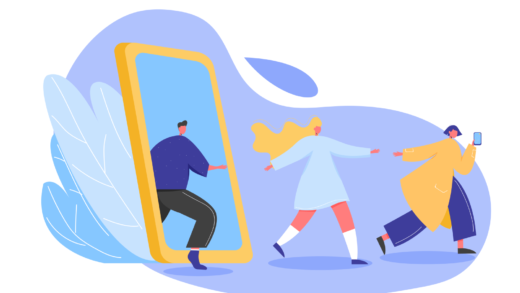Как исправить бета-версию Overwatch 2, которая не отображается
Бета-версия Overwatch 2 была выпущена 26 апреля в 11:00 по тихоокеанскому времени.
Есть несколько способов получить доступ к бета-версии.
Первый способ через выбор бета-версии здесь: https://playoverwatch.com/en-us/beta/.
После того, как вы согласились, вы получите электронное письмо, если вы приняты.
Второй способ — посмотреть трансляции Overwatch 2 27 апреля 2022 года с 10:00 до 18:00 по тихоокеанскому времени.
В течение этого периода вы будете иметь право на Twitch Drops.
Если вы уже получил пропуск доступа к бета-версии на Twitch, но бета-версия Overwatch 2 по-прежнему не отображается или не работает, продолжайте читать, чтобы узнать, как это исправить.
Почему моя бета-версия Overwatch 2 не отображается?
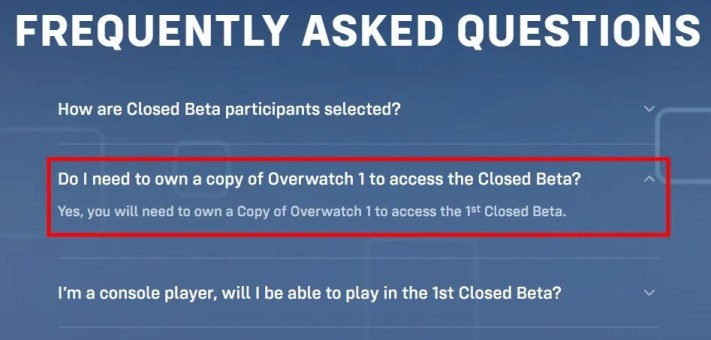
Ваша бета-версия Overwatch 2 не отображается либо потому, что вы не были приглашены на нее, либо у вас нет копии Overwatch 1.
Вы можете либо получить приглашение на доступ к бета-тестированию, подписавшись на него, либо получить награду «OW2 PVP Beta Access» на Twitch.
Согласно официальному сайту Overwatch, для участия в первом закрытом бета-тестировании вам потребуется копия Overwatch 1.
Если вас пригласили на доступ к бета-версии по электронной почте, вам необходимо заявить об этом раньше у вас может быть опция «Overwatch 2 Tech Beta».
Если вас пригласили на доступ к бета-версии из выпадающего трофея «OW2 PVP Beta Access», вам также необходимо получить его.
Вам также необходимо подключите свой аккаунт Twitch на свою учетную запись Battle.net.
В некоторых случаях бета-опция может не отображаться из-за ошибки/глюка.
Как исправить бета-версию Overwatch 2, которая не отображается
Чтобы устранить проблему с отсутствием отображения бета-версии Overwatch 2, сначала необходимо убедиться, что у вас есть доступ к бета-версии Overwatch 2.
Если он у вас есть, откройте настройки Battle.net, переключитесь на бета-версию и перезапустите Battle.net.
После того, как вы перешли на бета-версию, вы сможете увидеть опцию «Overwatch 2 Tech Beta».
Имейте в виду, что вам нужна копия Overwatch 1, чтобы играть в 1-м закрытом бета-тестировании.
Если у вас нет копии Overwatch 1, у вас не будет возможности играть в бета-версию Overwatch 2, даже если вы были приглашены для участия в ней.
Вот 3 шага к исправить бета-версию Overwatch 2, которая не отображается:
1. Убедитесь, что у вас есть доступ к бета-версии Overwatch 2.
Во-первых, вам необходимо убедиться, что у вас есть доступ к бета-версии Overwatch 2.
Вот требования чтобы получить доступ к бета-версии Overwatch 2:
- Вы подписались на бета-версию Overwatch 2 и получили электронное письмо с приглашением.
- Вы получили награду «OW2 PVP Beta Access» на Twitch.
- Вам необходимо связать свою учетную запись Twitch с учетной записью Battle.net.
- Для участия в первом закрытом бета-тестировании вам потребуется копия Overwatch 1.
Если вы не выполняете более одного из вышеперечисленных требований, это означает, что у вас нет доступа к бета-версии Overwatch 2, и вы не сможете играть в нее.
2. Откройте настройки Battle.net
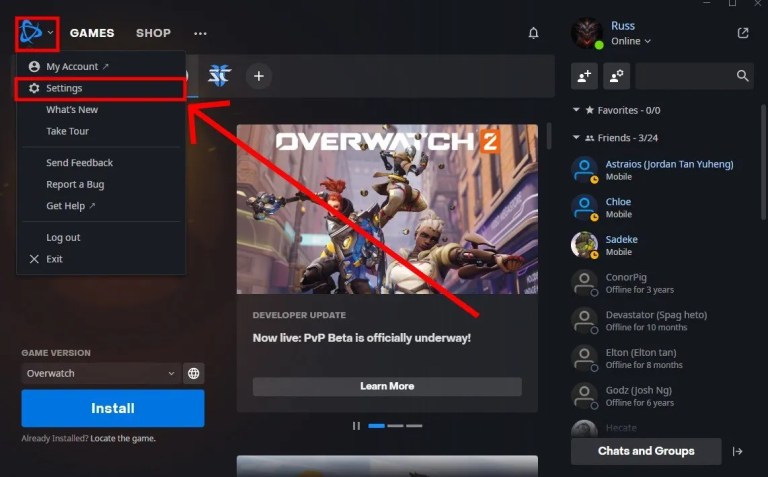
После того, как вы подтвердите, что у вас есть доступ к бета-версии Overwatch 2, вам нужно открыть настройки Battle.net.
Во-первых, открыть Battle.net и войдите в свою учетную запись.
Во-вторых, нажмите на логотип Battle.net, чтобы открыть меню.
В меню, нажмите «Настройки» чтобы открыть настройки Battle.net.
3. Переключиться на бета-версию
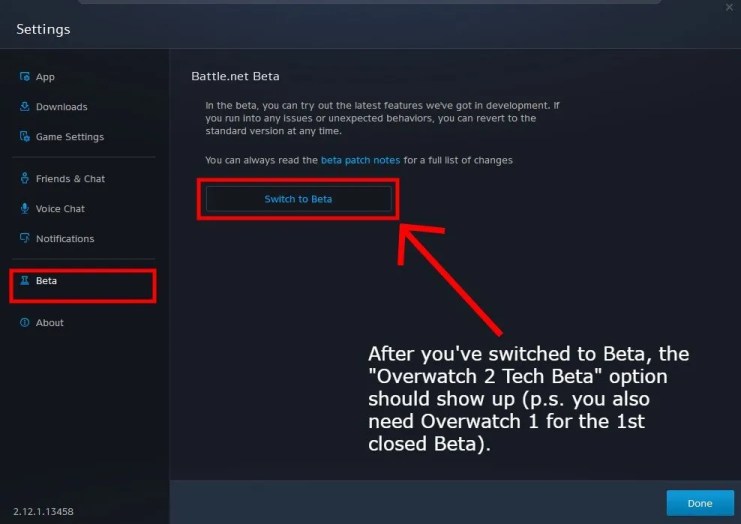
После того, как вы нажали «Настройки», откроются настройки Battle.net.
Теперь вы увидите несколько настроек на левой боковой панели.
Сюда входят «Приложение», «Загрузки», «Настройки игры» и многое другое.
Нажмите «Бета» чтобы открыть настройки бета-версии.
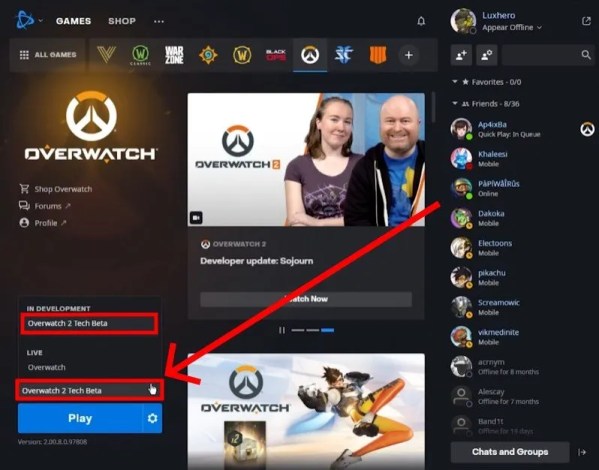
В настройках бета-версии нажмите «Переключиться на бета-версию» чтобы переключиться на бета-версию Battle.net.
После этого Battle.net будет автоматически перезапущен, и при нажатии на раскрывающееся меню «Версия игры» должна появиться опция «Overwatch 2 Tech Beta»!
дальнейшее чтение
400+ забавных, крутых и лучших игровых названий
310+ лучших, крутых и забавных имен CSGO
Руководство по зарабатыванию денег в RuneScape